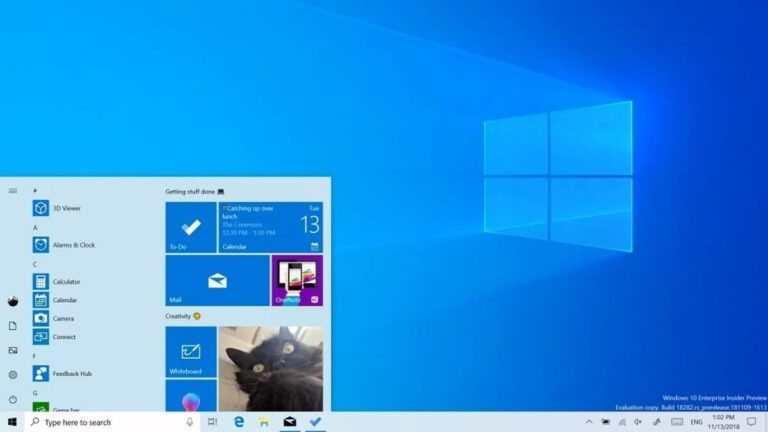Что такое Solver в Excel и как его использовать
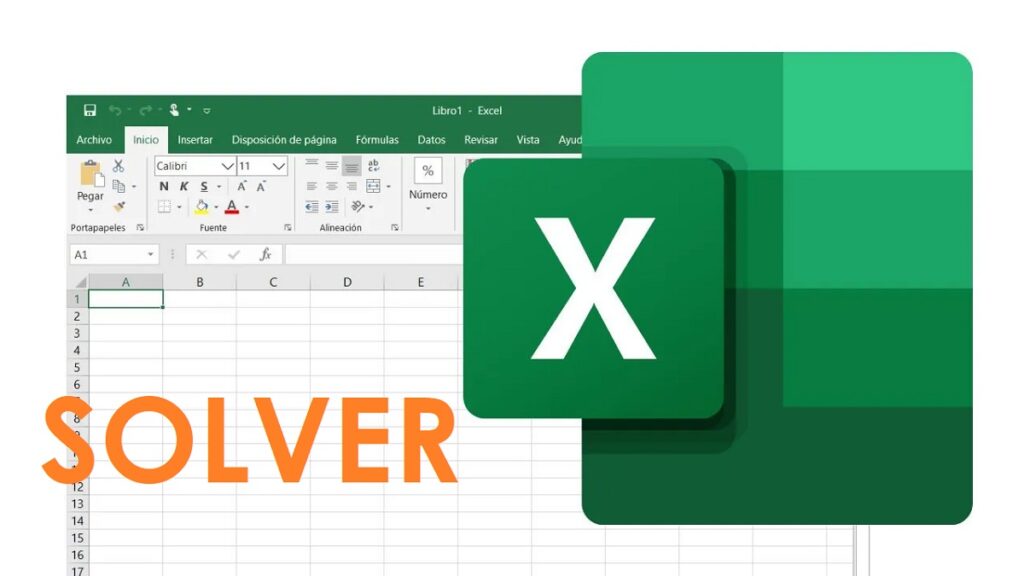
Если вы используете Excel с некоторой регулярностью, возможно, вы иногда прибегали к Решатель, дополнение к программе электронных таблиц Microsoft Office, с помощью которого мы можем выполнять вычисления для достижения результатов другим и гораздо более точным способом. В этом посте мы подробно рассмотрим, для чего это нужно и как это работает.
Solver, что по-испански означает «решатель», — это имя, используемое в компьютерной области для обозначения инструментов или инструментов, включенных в программу, основная цель которой состоит в том, чтобы решить математическую задачу.
Таким образом, Excel Solver — это инструмент расчета, который может оказаться особенно практичным в определенных обстоятельствах, очень ценный ресурс при организации работы в сфере логистики или производственных систем. Его основное использование — определение максимального или минимального значения ячейки путем изменения значений других ячеек, поиск оптимизированных целей для линейных и нелинейных моделей. Ниже мы объясним это более подробно:
Вариабельные клетки и клетки-мишени
Чтобы понять, как работает Solver и чем он может быть полезен, необходимо сначала объяснить две основные концепции: ячейки переменных и целевые ячейки.*
В основе работы Солвера лежит переменные ячейки, также называемые ячейками переменных решения. Эти ячейки используются для расчета формул в клетки-мишени, также известный как «ограничение». Что делает Solver, так это корректирует значения ячеек переменных так, чтобы они соответствовали ограничениям, установленным ячейками ограничений, получая таким образом желаемый результат в целевой ячейке.
Номенклатура, используемая в версиях Solver до Excel 2007, была другой: ячейки переменных назывались «изменяющимися ячейками» или «настраиваемыми ячейками», а целевая ячейка называлась «целевой ячейкой».
Как использовать Solver: пример приложения Однако все это может показаться немного сложным,Лучше понять на примере
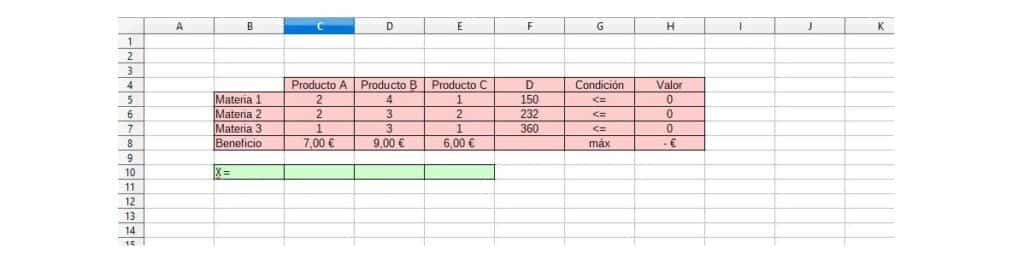
решатель в Excel
Представим, что у производственной компании есть лист Excel с тремя столбцами, каждый из которых соответствует одному из производимых ею продуктов: А, Б и С.
Для производства каждого из них необходимо определенное количество трех разных видов сырья, показанных в строках X, Y и Z. Допустим, для производства одной единицы A требуется одна единица материала и три единицы Z. Для производства B и C, необходимы другие комбинации количеств и сырья.
Мы добавляем новый столбец (назовем его D), который показывает максимальное доступное количество каждого из этих сырьевых материалов. Мы также добавляем новую строку ниже, в которой подробно описывается прибыль, полученная от каждой проданной единицы продукта. Простой. Учитывая все данные таблицы, мы задаем себе следующий вопрос: Как узнать оптимальное сочетание продуктов для производства с учетом ограниченного количества сырья?
- Вот как нам следует действовать: Сначала мы идем на панель инструментов и получаем доступ Решатель (отДанные группыАнализ
- ). Затем мы выбираем целевая клетка (H8) и на панели выбираем опцию “Макс” и в коробке Изменение ячеек переменных
- в нашем случае мы пишем C10:E10. Добавляем ограничения нажатием кнопки“Добавлять” : в Ссылка на ячейку H5:H7, то есть диапазон ячеек, для которого вы хотите ограничить значение; И в Ограничение
- Ф5:Ф7. Наконец, мы нажимаем кнопку «Резолвер»
так, чтобы результаты появились в ячейках строки 10.
Тот, который мы подняли, является простым примером. Представлен случай, чтобы более или менее продемонстрировать полезность и работу этого инструмента. На самом деле с помощью Solver можно выполнять гораздо более сложные операции. Вот почему это так интересно для компаний и специалистов, которые работают с большими объемами данных.
Алгоритмы, используемые Solver Solver работает с тремя различными алгоритмами или методами решения, которые пользователь может выбрать в диалоговом окне.Параметры решателя
- . Они следующие:LP симплекс
- для решения линейных задач.Эволюционный
- для решения несглаженных задач.Обобщенный приведенный градиент (GRG) нелинейный
указывается для решения задач, сглаживаемых нелинейно.
Вы можете выбрать тот или иной метод с помощью кнопки «Параметры» в диалоговом окне «Параметры решателя». После этого можно сохранить различные результаты, полученные с помощью Solver, в разных таблицах. Каждый из них может содержать свои собственные варианты решения, с которыми можно ознакомиться позже. Также возможно, даже рекомендуется, определить более одной проблемы в электронной таблице, используя параметры «Загрузить/Сохранить», и таким образом сохранить проблемы по отдельности.